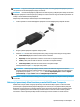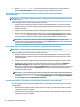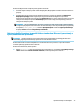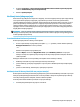User Guide - Windows 10
Da biste koristili HP-ovu značajku brzog punjenja, isključite računalo pa priključite prilagodnik izmjenične
struje na računalo i na vanjski izvor napajanja.
Podešavanje mogućnosti napajanja
OPREZ: postoji nekoliko dobro poznatih slabosti kada je računalo u stanju mirovanja. Da biste
neovlaštenom korisniku onemogućili pristup podacima na vašem računalu, čak i šifriranim podacima, HP
preporučuje da uvijek pokrenete stanje hibernacije umjesto mirovanja kada računalo neće biti u vašem
zičkom posjedu. To je osobito važno kada putujete sa svojim računalom.
Korištenje stanja za uštedu energije
Značajka mirovanja tvornički je omogućena. Kad je pokrenuto stanje mirovanja, žaruljica napajanja trepće i
zaslon je isključen. Vaš se rad sprema u memoriju.
OPREZ: da biste spriječili moguće smanjenje audio i videokvalitete, gubitak funkcije audio ili video
reprodukcije ili gubitak podataka, nemojte pokretati stanje mirovanja tijekom čitanja s diska ili snimanja na
disk ili na vanjsku memorijsku karticu.
NAPOMENA: ne možete pokrenuti ni jednu vrstu mrežnog povezivanja ni koristiti funkcije računala dok je
računalo u stanju mirovanja.
Pokretanje stanja mirovanja i izlaz iz njega
Dok je računalo uključeno, možete pokrenuti stanje mirovanja na bilo koji od sljedećih načina:
●
kratkim pritiskom gumba za uključivanje i isključivanje
●
odaberite gumb Start, zatim odaberite ikonu Napajanje, a potom Stanje mirovanja
Napustite stanje mirovanja kratkim pritiskom na gumb za uključivanje i isključivanje.
Kad računalo izađe iz stanja mirovanja, uključit će se žaruljica napajanja te se vaš rad vraća na zaslon na
mjesto gdje ste prestali s radom.
NAPOMENA: ako ste odredili da prilikom buđenja treba unijeti lozinku, morate unijeti svoju Windows lozinku
prije povratka računala na zaslon.
Omogućavanje i izlazak iz korisnički pokrenute hibernacije (samo odabrani proizvodi)
Korištenjem mogućnosti uštede energije možete omogućiti korisnički pokrenutu hibernaciju i izmijeniti druge
postavke napajanja:
1. Upišite power options (mogućnosti napajanja) u okvir za pretraživanje na programskoj traci, a zatim
odaberite
Mogućnosti napajanja.
– ili –
Desnom tipkom miša kliknite ikonu Power meter (Mjerač napajanja) , a zatim odaberite
Mogućnosti napajanja.
2. U lijevom oknu odaberite Odabir funkcija gumba za uključivanje i isključivanje.
3. Odaberite Promjena trenutno nedostupnih postavki, a zatim u području Kada pritisnem gumb za
uključivanje i isključivanje ili Kada pritisnem gumb za stanje mirovanja odaberite Hibernacija.
– ili –
Podešavanje mogućnosti napajanja 35